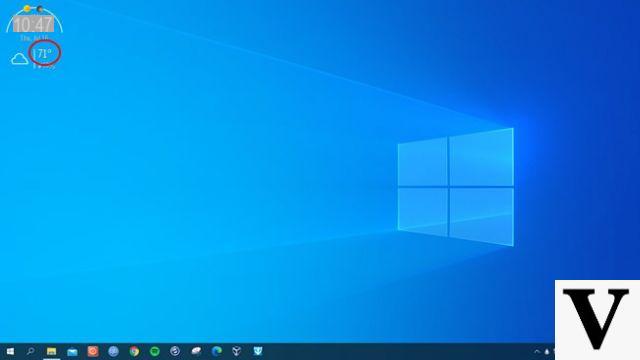
¿Vas a consultar el pronóstico del tiempo en el escritorio de tu PC para no tener que buscar en línea todo el tiempo?
De hecho, en esta guía veremos cómo tener el clima en el escritorio en Windows 10.
Información preliminar
Siempre recomendamos hacer una instalación a través de uno Licencia 100% genuina y original, esto es para evitar la pérdida de datos o ataques de piratas informáticos. Somos conscientes de que adquirir una licencia en la tienda de Microsoft tiene un coste elevado. Para ello, hemos seleccionado para usted Mr Key Shop, un sitio confiable con asistencia gratuita especializada en en tu idioma, pagos seguros y envío en segundos por correo electrónico. Puede verificar la confiabilidad de este sitio leyendo las muchas críticas verificadas positivas. Las licencias de Windows 10 están disponibles en esta tienda a precios muy ventajosos. Además, si desea actualizar a las últimas versiones de los sistemas operativos Windows, también puede comprar la actualización a Windows 11. Le recordamos que si tiene una versión original de Windows 10, la actualización al nuevo sistema operativo Windows 11 se libre. También en la tienda puedes comprar las distintas versiones de los sistemas operativos Windows, paquetes de Office y los mejores antivirus del mercado.
Tiempo de MSN
Esta es una aplicación que ya está instalada en Windows 8 y Windows 10, pero primero debe configurarla:
- Primero haga clic en Menu de inicioy seleccione tiempo de la lista de aplicaciones.
- Ahora selecciona el artículo Celsius, escribe y selecciona el nombre de tu ciudad, y haz clic en Comienzo.
- En este punto, haga clic enicono con los tres puntos horizontales en la parte superior derecha y seleccione Alfiler para comenzar.
- Finalmente haga clic en Si en la pantalla que aparecerá, reinicie su PC y cada vez que abra el Menu de inicio verá el pronóstico del tiempo en el lado derecho.
el clima
Otro gran widget para poder ver el clima en el escritorio de Windows 10 es el de el clima.
Estos son los pasos a seguir:
- Primero necesitas instalar 8GadgetPack, una aplicación necesaria para instalar widgets en Windows: luego vaya a la Sitio oficial y haga clic en Descargar.
- Ahora inicie el archivo descargado y haga clic en primero Instalar, A continuación, Si, y finalmente en Tecnologías.
- En este punto, vaya a la Página oficial de el clima y haga clic en Instalar ahora colocado a la izquierda.
- Una vez que haya comenzado la descarga, haga clic en Preservar (si es necesario) y abra el archivo descargado.
- Luego haga clic en Instalar y verá el widget de el clima en el lado derecho del escritorio.
- Finalmente, escriba el nombre de su ciudad bajo el encabezado Seleccione un municipioy haga clic en Confirmación.
Si tiene la intención de cambiar la apariencia de la barra del escritorio, haga clic en el botón derecho del mouse dentro de él y seleccione ajustes.
Otros artículos útiles
¿Dudas o problemas? Te ayudamos
Recuerde suscribirse a nuestro canal de Youtube para videos y otras reseñas. Si quieres estar al día, suscríbete a nuestro canal de Telegram y síguenos en Instagram. Si desea recibir soporte para cualquier pregunta o problema, únase a nuestra comunidad de Facebook o contáctenos en Instagram. ¡No olvides que también hemos creado un buscador lleno de cupones exclusivos y las mejores promociones de la web!


























